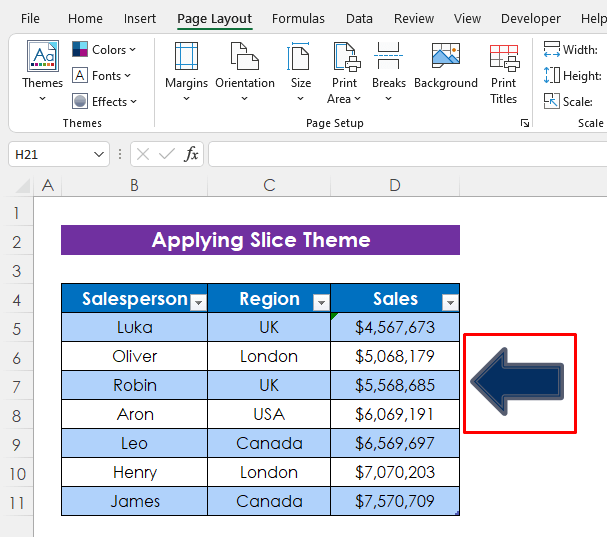Mündəricat
Excel-də Mövzu xüsusiyyəti var ki, onun vasitəsilə biz çoxlu fərdiləşdirmələrlə iş vərəqlərimizin təqdimatını dəyişə bilərik. Bir neçə daxili mövzu var və siz də mövzularınızı yarada bilərsiniz. Burada siz asan addımlar və düzgün təsvirlərlə Excel-də Dilim mövzusunu necə tətbiq edəcəyinizi öyrənəcəksiniz.
Təcrübə İş Kitabını endirin
Pulsuz Excel iş kitabını buradan yükləyə bilərsiniz. və özünüz məşq edin.
Slice Theme.xlsx Tətbiq edinExcel-də Mövzunu Necə Tətbiq etməli
Birincisi, Excel-də mövzunun necə tətbiq olunacağını göstərəcəyəm. Bunun üçün müxtəlif bölgələrdə bəzi satıcıların satışlarını əks etdirən aşağıdakı Excel cədvəlindən istifadə edəcəyik.

Addımlar:
- Aşağıdakı kimi klikləyin: Səhifə Düzeni > Mövzular .
Sonra aşağıdakı şəkildəki kimi bütün daxili ofis mövzularını əldə edəcəksiniz. Həmçinin, əgər endirdiyiniz və ya yadda saxladığınız mövzular varsa, mövzuya baxa bilərsiniz.

- Sadəcə mövzulardan hər hansı birinə klikləyin və o, tətbiq olunacaq. Mən mövzuya klik etdim- Qalereya .

Bu mövzunun görünüşüdür- Qalereya .
Bir şeyi yadda saxla – mövzunu dəyişdiyiniz zaman o, bütün iş vərəqlərinizə tətbiq olunacaq.

Ətraflı oxuyun: Necə Excel-də Paralaks Mövzunu Tətbiq etmək (Asan Addımlarla)
Excel-də Dilim Mövzunu Necə Tətbiq etmək olar
İndi gəlin -in necə tətbiq olunacağına baxaq. Dilim mövzusu .
Addımlar:
- Birinci,klikləyin Səhifə Düzeni > Mövzular və sonra görünən mövzuların üçüncü cərgəsindən Dilim mövzunu seçin.

Budur, <1-in icmalı>Dilim mövzusu . Excel cədvəli üçün Siyah rəng və Əsrin Gothic şrifti istifadə edir.

Ətraflı oxuyun: Retrospekti necə tətbiq etmək olar Excel-də Mövzu
Excel-də Dilim Mövzunun Rənglərini, Şriftlərini və Efektlərini Necə Dəyişdirmək olar
Bu bölmədə biz necə edəcəyimizi öyrənəcəyik. Dilim mövzusunda rəngləri , şriftləri və effektləri dəyişdirin. Beləliklə, bu funksiyalardan istifadə edərək, mövzu ilə bağlı heç nəyi bəyənməsəniz, onu fərdiləşdirə bilərsiniz.
Rəngləri Dəyişin
İlk olaraq, necə dəyişdiriləcəyini öyrənəcəyik. rənglər.
Addımlar:
- Aşağıdakı kimi klikləyin: Səhifə Düzeni > Rənglər .
- Sonra açılan siyahıdan istədiyiniz rəngi seçin və ya rəng kombinasiyanızı yaratmaq üçün Rəngləri Fərdiləşdirin üzərinə klikləyin. Burada mən Yaşıl Sarı rəngi seçdim.

Yaşıl Sarı rəng tətbiq edildikdən sonra verilənlər toplusunun görünüşü.

Ətraflı oxuyun: Excel-də Fon Rəngini Necə Dəyişdirmək olar (6 Asan Metod)
Şriftləri Dəyişdirin
İndi isə şrifti dəyişdirək. Slice teması defolt olaraq Century Gothic şriftindən istifadə edir. Biz onu Arial olaraq dəyişəcəyik.
Addımlar:
- Aşağıdakı kimi klikləyin: Səhifə Düzeni > Şriftlər .
- Sonradan istədiyiniz şrifti seçinaçılan siyahı. Mən Arial seçdim.

İndi bax, biz hələ də Slice mövzəsindəyik, lakin şrift dəyişdirilib.

Effektləri Dəyişdirin
Effektləri dəyişdirərək, biz sistemimizdəki istənilən obyektin görünüşünü dəyişə bilərik. iş vərəqi. O, obyektlərə fərqli görünüş verə bilən müxtəlif haşiyələrə, vizual effektlərə və kölgələrə malikdir. Bunu göstərmək üçün mən iş vərəqimə Dilim mövzusunun defolt rəngini ehtiva edən Sol Ox əlavə etdim.

Addımlar:
- Aşağıdakı kimi klikləyin: Səhifə Düzeni > Effektlər .
- Bundan sonra görünən seçimlərdən istənilən effektə klikləyin. Glossy üzərinə klik etdim.

İndi baxın, Oxdan kənar sərhədlər əlavə etdi.